-
怎么制作u盘启动系统盘?
- 2017-03-05 02:00:05 来源:windows10系统之家 作者:爱win10
我们需要有自己的u盘启动盘,才能使用u盘安装系统。那怎么制作u盘启动系统盘?相信非常多的网友都回答不上来吧。其实windows之家小编告诉大家怎么制作u盘启动系统盘这个问题解决起来还是比较简单的。下面我就为网友们解答怎么制作u盘启动系统盘这个问题。
首先,让我们用UltraISO打开下载好的Win7系统ISO文件。

怎么制作u盘启动系统盘步骤一

怎么制作u盘启动系统盘步骤二
接下来选择启动按钮→写入硬盘镜像,此时要保证U盘或者移动硬盘已经插好。

怎么制作u盘启动系统盘步骤三
在弹出的对话框中选择要备份的启动U盘或者移动硬盘,如果里面有数据需要提前备份然后选择格式化,如果为空可以直接点击写入即可。
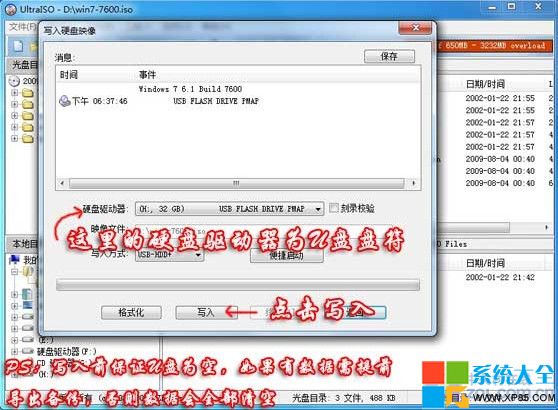
怎么制作u盘启动系统盘步骤四
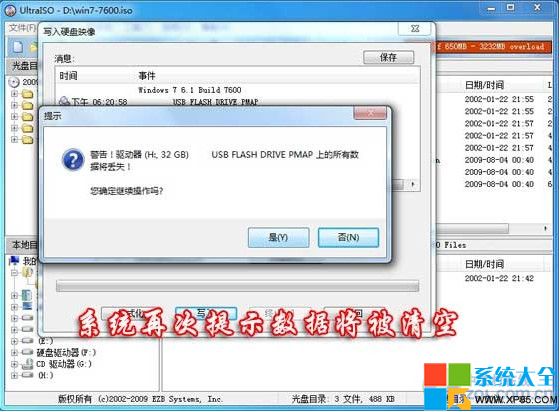
怎么制作u盘启动系统盘步骤五

怎么制作u盘启动系统盘步骤六
以上的全部内容就是windows之家小编为网友们带来的怎么制作u盘启动系统盘解决教程了,小编就是希望网友们能够学会制作u盘启动盘,这样才能使用u盘安装系统。小编给网友们提供的教程都是非常棒的。深度windowsxpsp3安装教程小编也分享给大家了。
猜您喜欢
- winpe 安装win10系统教程2016-09-23
- 完美结局不是有效的win32程序问题方法..2016-08-12
- 桌面图标有蓝底,小编告诉你桌面图标有..2018-05-31
- 新萝卜家园安装win10图文教程..2017-01-15
- 32位windows10系统正式版最新下载..2017-03-30
- 系统官网windows7专业版激活工具一键..2017-05-26
相关推荐
- ghost win7 32精简版最新下载 2017-01-16
- win7激活码永久产品密钥分享.. 2022-05-20
- 电脑公司win732位旗舰版纯净版最新下.. 2016-12-06
- windows7不激活的后果 2022-07-29
- 暴风激活win7教程 2022-08-08
- win7专业版永久激活工具的使用教程.. 2022-01-01





 系统之家一键重装
系统之家一键重装
 小白重装win10
小白重装win10
 新萝卜家园Win7系统下载64位纯净版1704
新萝卜家园Win7系统下载64位纯净版1704 深度技术Ghost win8 32位专业版下载v201808
深度技术Ghost win8 32位专业版下载v201808 喜淘淘购物淘宝浏览器 v3.3官方版
喜淘淘购物淘宝浏览器 v3.3官方版 宠爱天使 V5.04.222(宠物客户端辅助软件工具)简体中文绿色免费版
宠爱天使 V5.04.222(宠物客户端辅助软件工具)简体中文绿色免费版 Internet Explorer 8.0 For XP 正式版
Internet Explorer 8.0 For XP 正式版 萝卜家园Ghost Win7 64位旗舰版下载 v1906
萝卜家园Ghost Win7 64位旗舰版下载 v1906 圆形90度弯头
圆形90度弯头 精灵游戏浏览
精灵游戏浏览 最新Office人
最新Office人 萝卜家园ghos
萝卜家园ghos 双核浏览器 v
双核浏览器 v 2345加速浏览
2345加速浏览 登辉高速浏览
登辉高速浏览 360浏览器世
360浏览器世 音乐播放器AI
音乐播放器AI 新萝卜家园gh
新萝卜家园gh 小鱼一键重装
小鱼一键重装 粤公网安备 44130202001061号
粤公网安备 44130202001061号